Todos sabemos que no se puede instalar Microsoft Edge en Microsoft 7, en otras versiones de Windows o en otros dispositivos que no posean este sistema operativo, pero en esta oportunidad venimos a mostrarte que los ordenadores que posean versiones anteriores a Windows 10 tienen una oportunidad para ejecutar este programa.
La misma empresa Microsoft ha destacado que Microsoft Edge solo se encuentra disponible para Windows 10. Edge es el buscador por defecto de todos los dispositivos que posean la última versión del sistema operativo. Reemplazó a Internet Explorer, aunque este aún se encuentra disponible.
Microsoft Edge pudiera ser descrito como un buscador rápido pero básico.
Existen buenas razones para querer ejecutar Microsoft Edge en Windows 7 o algún otro dispositivo que posea versiones anteriores a Windows 10.
Por ejemplo, si eres un desarrollador web, te interesará saber cómo lucen tus páginas webs y proyectos en este buscador. Por otra parte, si eres un usuario, te gustará la naturaleza desnuda de Microsoft Edge, o la promesa de mayor autonomía que ofrece a los usuarios de dispositivos móviles.
Ejecuta Edge en dispositivos que no posean Windows 10
Tienes dos grandes opciones en lo que respecta a ejecutar Edge en Windows 7 o algún otro sistema operativo que no sea Windows 10.
- Utilizar máquinas virtuales.
- Utiliza la oferta de BrowerStack.
Opción 1: Máquinas virtuales que te dan acceso a Microsoft Edge.
Puedes descargar una imagen de una máquina virtual de Microsoft a tu sistema local que te otorgue acceso a Microsoft Edge.
Simplemente debes visitar la página web de Microsoft Edge, y ahí las Herramientas> VMs section. Microsoft te ofrece imágenes de máquinas virtuales para todos sus buscadores, desde Internet Explorer 8 hasta Internet Explorer 11 y Microsoft Edge.
Te interesará saber que puedes descargar una versión de prueba de Windows 10 Enterprise durante 90 días desde Microsoft, e instalarlo en una máquina virtual también. El proceso requiere algo más de trabajo, ya que deberás ajustar todo manualmente. Sin embargo, sigue siendo otra opción.
Microsoft Edge se ofrece como una versión definitiva y una de prueba. La definitiva aún no ha sido actualizada para la versión de Windows 10 Creators, pero probablemente podamos verla pronto.
Una vez que hayas seleccionado una de las imágenes de máquinas virtuales de Microsoft Edge, te pedirán que selecciones la plataforma VM en la que quieres ejecutarla, Tendrás disponibles VirtualBox, Vagrant, Hyper-V, VMware y Parallels.
Necesitarás tener instalado el software VM en tu dispositivo para poder cargar la imagen VM. Podrás tomar una copia gratuita de VirtualBox desde su página web, por ejemplo.
Todas las descargas serán en forma de archivos comprimidos. Son un poco grandes, por ejemplo, la versión de VirtualBox tiene un tamaño de unos 4 GB.
Mientras esperas a que termine la descarga, puedes revisar los siguientes requerimientos y limitaciones:
- Necesitarás un software de archivo, como Bandizip, 7-Zip o Winrar para poder descomprimir el archivo una vez que lo hayas descargado. Algunas versiones de Windows pueden descomprimir archivos sin necesidad de un programa. Si ese es tu caso, simplemente haz clic derecho sobre la descarga y selecciona la opción de extracción.
- Las imágenes de máquinas virtuales expiran automáticamente luego de 90 días. Microsoft recomienda crear una instantánea de la instalación para que puedas volver a ella luego sin tener que descargar el archivo de nuevo.
El archivo que obtienes es la extensión .ova, si escogiste la imagen de VirtualBox.
Instala la imagen de máquina virtual de Microsoft Edge
Abre VirtualBox para empezar, y selecciona Archivo > Aplicación importante en la barra de menú. Puedes usar el comando Ctrl-I para abrirlo más rápido.
Selecciona l siguiente botón. VirtualBox te muestra información de la configuración en la siguiente página. Esto resalta el tipo del sistema operativo, que debe ser Windows 10 para ejecutar Edge, el RAM asignado al ambiente virtual e información adicional del hardware.
Podrás hacer cambios para modificar los ajustes. Por ejemplo, bajando el RAM, o inhabilitando el soporte de DVD.
Microsoft te recomienda que el ambiente virtual tenga al menos 2 GB de RAM a su disposición.
Una vez que pases por la configuración y la modificación de las preferencias, haz clic en importar para iniciar el proceso de instalación. Esto puede tomarte un par de minutos, por lo cual puede que quieras empezar la máquina virtual haciendo doble clic sobre ella.
Entonces, Windows 10 cargará, y deberías ser llevado directamente al escritorio. Aquí, encontrarás información sobre la cuenta del usuario (El nombre de usuario es IEUser, y la contraseña es PasswOrd!) y otra información que resaltará cómo rearmar el sistema operativo, activar la copia y una pista de que deberías crear la instantánea o una copia de seguridad para evitar la expiración de la imagen en 90 días.
Podrás ejecutar Microsoft Edge con un clic en el ícono-e de la barra de tareas de Windows.
Puedes utilizar Edge como si tuvieras una instalación regular de Windows. Instala extensiones, modifica preferencias, o utiliza el desarrollador de construir-en. Herramientas con las que el buscador tiene afinidad.
Opción 2: Ejecuta Microsoft Edge en BrowserStack
BrowserStack, en colaboración con Microsoft, ofrece una nube gratis de prueba en vivo de Microsoft Edge, y una nube de prueba de selenio del buscador.
El mayor beneficio de este enfoque es que no necesitarás descargar un gran archivo de imagen o la imagen de algún sistema operativo en tu ordenador, y ejecutarlo localmente.
BrowserStack provee las imágenes virtuales, y es un proceso usualmente mucho más rápido para poder iniciarse.
La desventaja es que no podrás crear una cuenta gratuita en la página web de BrowserStack antes de que la opción esté disponible. Los planes gratuitos están limitados a 30 minutos, pero no existe un límite para ejecutar Microsoft Edge en BrowserStack, gracias a la alianza.
Selecciona Windows 10 en la selección del menú de sistema operativo más adelante, y luego escoge una de las versiones disponibles de Microsoft Edge.
BrowserStack inicia Microsoft Edge en lugar del navegador que estás utilizando para acceder al sitio que desees.
Puede que notes que existe un poco de lag. Esta es una de las desventajas de usar la solución de BrowserStack para ejecutar Microsoft Edge, y que no tendrás utilizando la máquina virtual para poder ejecutar el buscador.

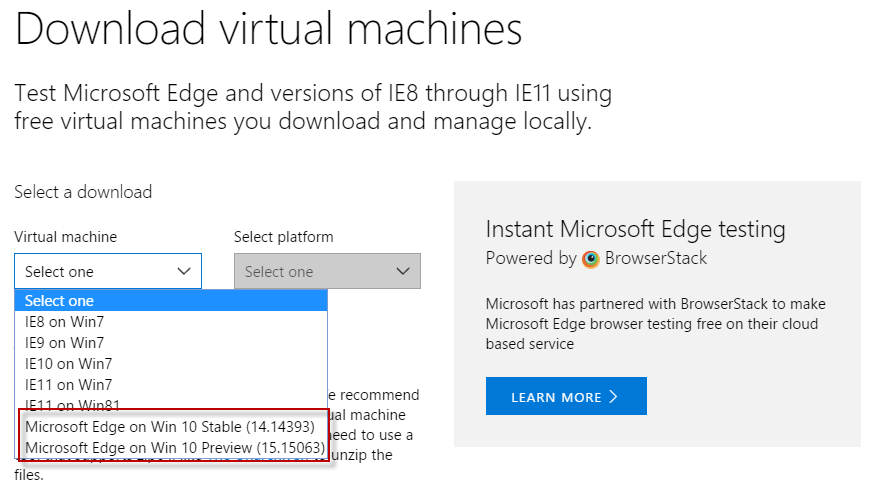
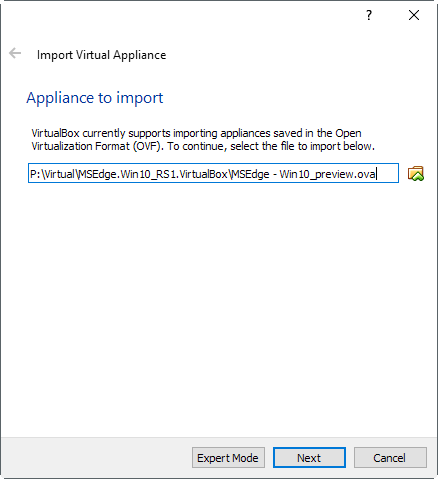
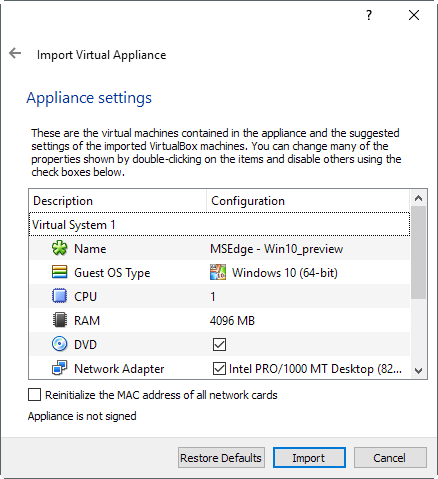
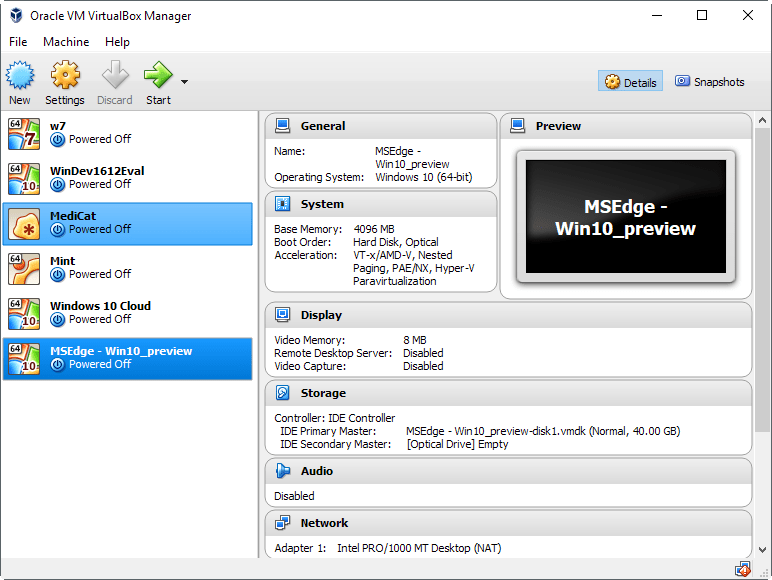
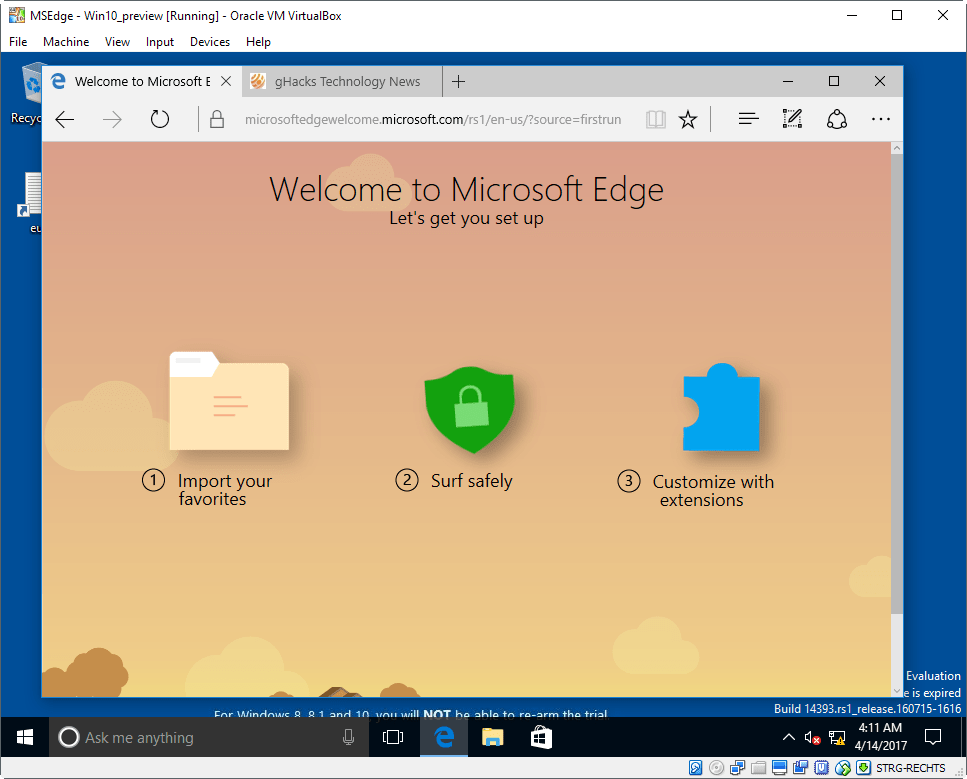


¿Tienes alguna pregunta o problema relacionado con el tema del artículo? Queremos ayudarte.
Deja un comentario con tu problema o pregunta. Leemos y respondemos todos los comentarios, aunque a veces podamos tardar un poco debido al volumen que recibimos. Además, si tu consulta inspira la escritura de un artículo, te notificaremos por email cuando lo publiquemos.
*Moderamos los comentarios para evitar spam.
¡Gracias por enriquecer nuestra comunidad con tu participación!